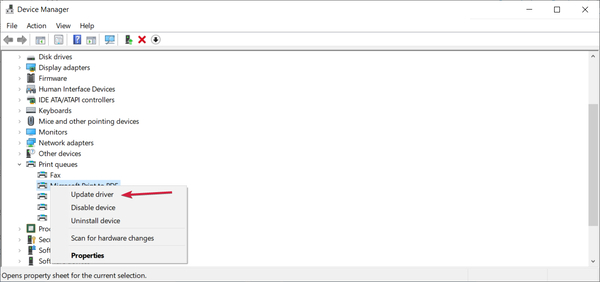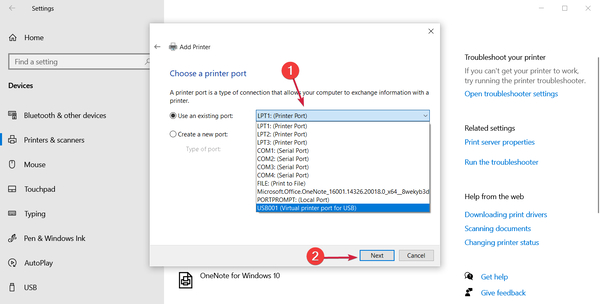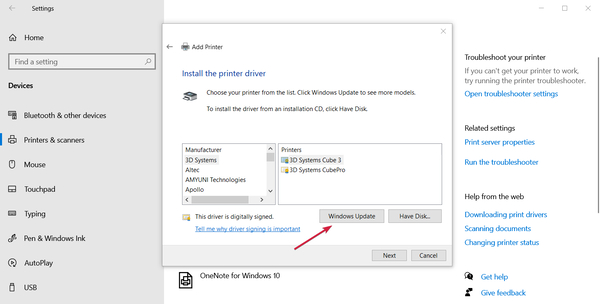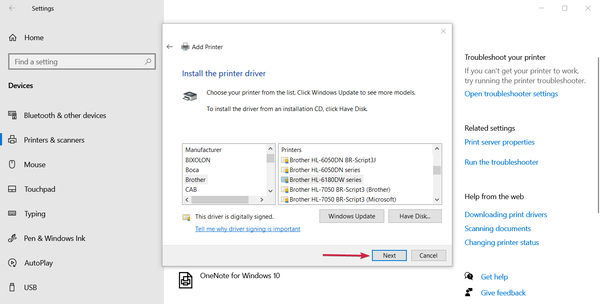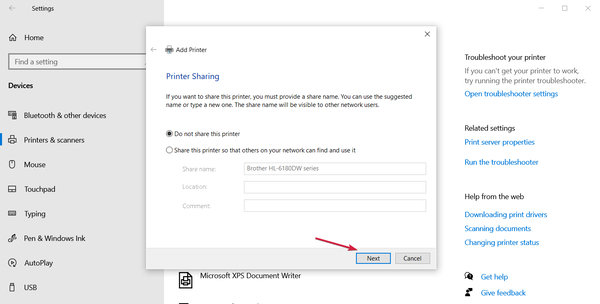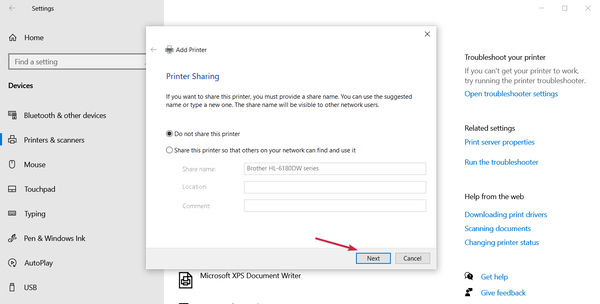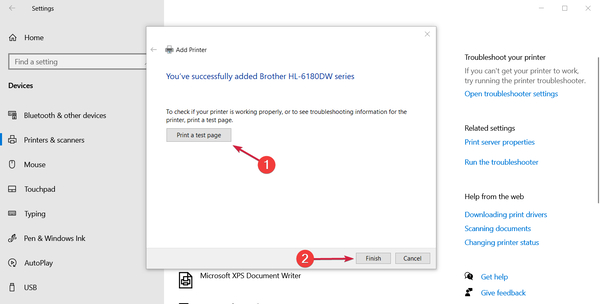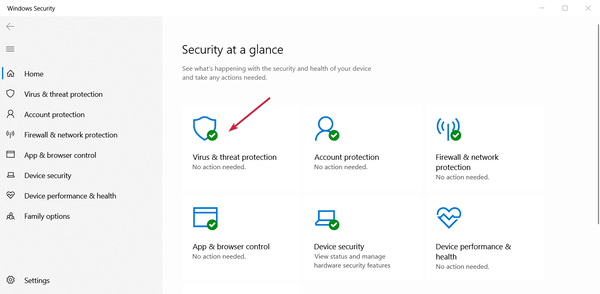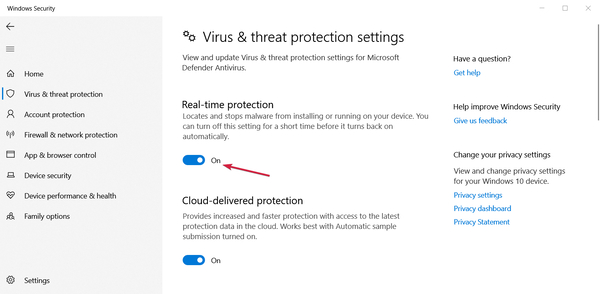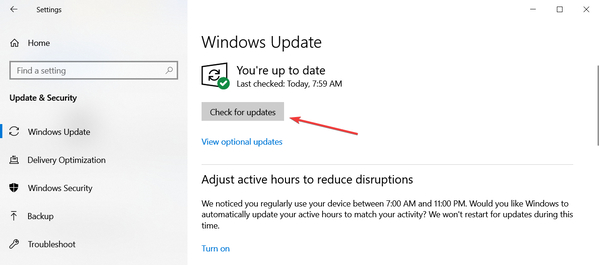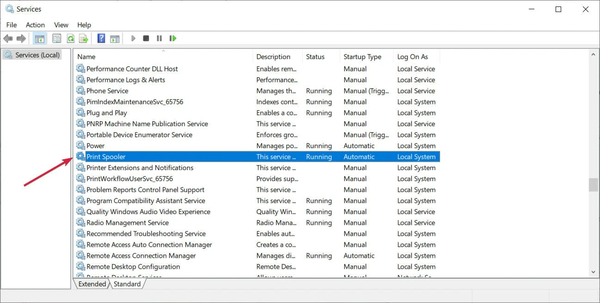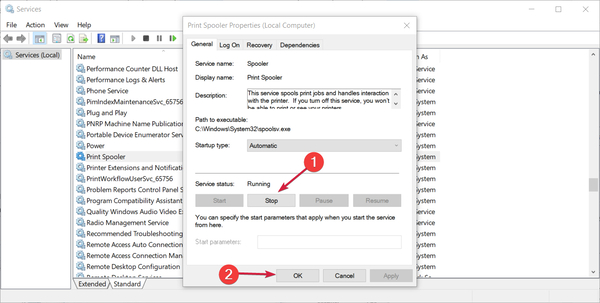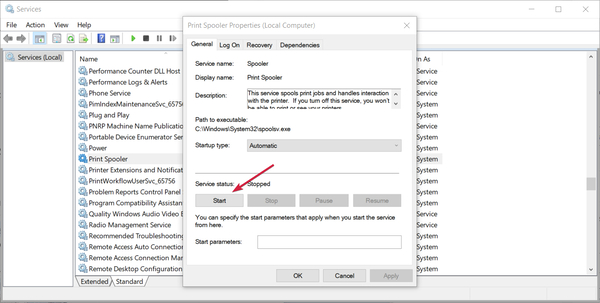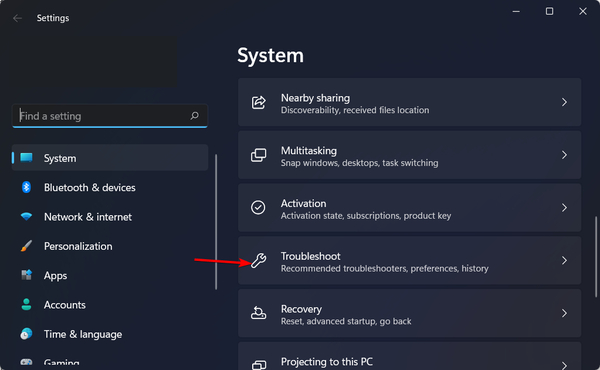في بعض الأحيان قد تلاحظ خطأ Windows Cannot Connect to the Printer عندما تكون الطابعة متصلة بنظام Windows. 🖨️ يمكن حل هذا الخطأ بطرق مختلفة. في هذه المقالة من Nooh Freestyle ، نعلم كيفية إصلاح Windows Cannot Connect to the Printer في Windows 10 و Windows 11 وما إلى ذلك.
حل مشكلة Windows Cannot Connect to the Printer
كيفية إصلاح خطأ "Can’t Connect to Printer" على نظامي التشغيل Windows 10 و Windows 11
إذا واجهت خطأ Windows Cannot Connect to the Printer في Windows ، فيمكنك حل هذه المشكلة ببضع طرق بسيطة. في هذه المقالة من Nooh Freestyle ، سنتعلم كيفية إصلاح خطأ Windows Cannot Connect to the Printer في Windows.
إصلاح ايرور Windows cannot connect to the printer في Windows 10 و ... عن طريق إعادة تشغيل الطابعة
قم بإيقاف تشغيل الطابعة مرة واحدة. بعد إيقاف تشغيله ، افصل الكابلات عنه. اسحب كبل الطاقة أيضًا. ثم انتظر دقيقة وأعد توصيلهم ومعرفة ما إذا تم حل المشكلة أم لا.
إصلاح ايرور Windows could not connect to the printer عن طريق فحص الكابلات
لإصلاح ايرور Windows could not connect to the printer ، تحقق من جميع الكابلات مرة واحدة. قد يكون الكبل مفصولًا أو غير متصل بشكل صحيح. أيضًا ، قد يتلف الكابل ويحتاج إلى استبداله. يمكنك التحقق من الكابلات على جهاز آخر. بالإضافة إلى ذلك ، قد تكون المشكلة في المنافذ. تحقق من هذه العناصر أيضًا.
إصلاح ايرور Windows cannot connect to the printer في Windows 11 و ... عن طريق إزالة Windows من وضع الجهاز غير المحدد
في هذه الطريقة لإصلاح خطأ الطابعة ، يجب النقر فوق زر البدء. ثم ابحث عن Control Panel. انقر عليه. انقر فوق Devices and Printers.
تحقق من قسم Unspecified حتى لا يكون جهازك موجودًا فيه.
إذا كان الجهاز موجودًا في هذا القسم ، فقم بتنفيذ الإجراء التالي.
لإصلاح مشكلة خطا Windows cannot connect to the printer في نظام التشغيل Windows 11 ، انقر بزر الماوس الأيمن على قائمة ابدأ. ثم حدد Device Manager. افتح قسم Printers او Printer queues. انقر بزر الماوس الأيمن فوق اسم الطابعة الخاصة بك وحدد Update driver.
الآن حدد خيار Search automatically for drivers. يجب أن يكون الإنترنت قيد التشغيل. إذا كان هناك تحديث ، فسيتم إجراؤه. ثم أعد تشغيل النظام.
إصلاح ايرور Windows cannot connect to the printer عن طريق إلغاء تثبيت الطابعة وإعادة تثبيتها
انقر فوق قائمة ابدأ وحدد Settings ثم Devices.
الآن اضغط على Printers & Scanners.
ابحث عن طابعتك وانقر عليها. ثم اضغط على Remove device.
ثم انتظر لفترة أو أعد تشغيل النظام. انتقل إلى نفس المسار مرة أخرى وانقر هذه المرة على Add a printer or scanner.
إذا تم العثور على الطابعة ، قم بتثبيتها. إذا لم يكن كذلك ، فانقر فوق The printer I want isn’t listed.
في هذا القسم ، حدد الخيار وفقًا لطابعتك وانقر على "NEXT".
حدد حل منفذ الاتصال وانقر فوق NEXT.
يجب أن تجد الشركة والموديل في القائمة. إذا لم يكن هناك العديد من الخيارات ، فانقر فوق Windows Update وانتظر حتى يتم إضافتها.
إذا كان جهازك يحتوي على قرص مضغوط للبرنامج ، فانقر فوق Have Disk (قرص خاص). ثم حدد الطابعة وانقر فوق "NEXT".
حدد اسم الطابعة وانقر فوق "NEXT".
انتظر الآن حتى تنتهي عملية التثبيت. ثم انقر فوق NEXT.
انقر فوق Print a test واختبر الجهاز. ثم انقر فوق FINISH.
إصلاح مشكلة ايرور Windows cannot connect to the printer عن طريق تعطيل برنامج Windows Security
انقر فوق ابدأ لإصلاح ايرور Windows cannot connect to the printer. ثم ابحث عن Windows Security وانقر فوقه.
حدد Virus and threat protection.
اضغط على Manage settings.
قم بإيقاف Real-time protection.
افعل هذا مؤقتًا واختبر. إذا كان لديك برنامج مكافحة فيروسات ، فقم بتعطيله أيضًا لأنه قد يتسبب في حدوث أخطاء في الطابعة.
إصلاح مشكلة ايرور Windows cannot connect to the printer على الشبكة عن طريق التحقق من الإعدادات الافتراضية للطابعة
انقر فوق ابدأ وانتقل إلى Settings ثم Devices. اضغط على Printers & Scanners على اليسار. حدد Let Windows manage my default printer.
إصلاح ايرور Windows could not connect to the printer check the printer name عن طريق تحديث Windows
لإصلاح ايرور Windows could not connect to the printer check the printer name، وانقر فوق قائمة ابدأ وابحث عن Check for updates. اضغط عليها. انقر فوق الزر Check for updates.
انتظر حتى يتضح ما إذا كان هناك تحديث أم لا. إذا كان الأمر كذلك ، فعليك الانتظار حتى يتم تنزيله. ثم أعد تشغيل النظام للتثبيت.
إصلاح ايرور Windows cannot connect to the printer في نظام التشغيل Windows 10 و ... باستخدام Spooler service
في هذه الطريقة ، انقر فوق قائمة ابدأ وابحث عن services وحددها. انقر نقرًا مزدوجًا فوق Print Spooler.
انقر فوق "Stop" ثم "OK".
هناك طريقة أخرى وهي الضغط على Win + E. ثم الصق العنوان التالي في شريط العناوين:
C:\\Windows\System32\spool\PRINTERS
احذف كل شيء في هذا المجلد.
انتقل إلى قسم Services مرة أخرى. انقر نقرًا مزدوجًا فوق Print Spooler مرة أخرى. انقر فوق ابدأ واضبط Startup Type على Automatic.
انقر فوق Apply و OK.
إصلاح خطأ Windows cannot connect to the printer باستخدام مستكشف أخطاء Windows ومصلحها
لإصلاح مشكلة الخطأ Windows cannot connect to the printer ، اضغط على أزرار Win + I. انقر فوق Troubleshoot.
ثم انقر فوقOther troubleshooters. ابحث عن Printer وانقر فوق RUN.
بعد ذلك ، قم بتشغيل الخطوات المطلوبة لـ مستكشف الأخطاء ومصلحها للعثور على المشكلة وحلها إن أمكن.
تعليقاتكم واقتراحاتكم؟
في هذه المقالة من Nooh Freestyle ، علمنا كيفية إصلاح ايرور Windows cannot connect to the printer. ما الطريقة التي استخدمتها لحل هذه المشكلة؟ يرجى مشاركة أفكاركم واقتراحاتكم معنا في قسم التعليقات.